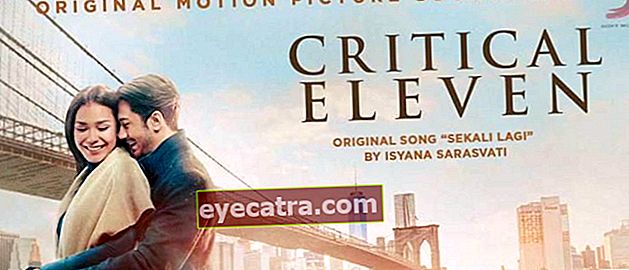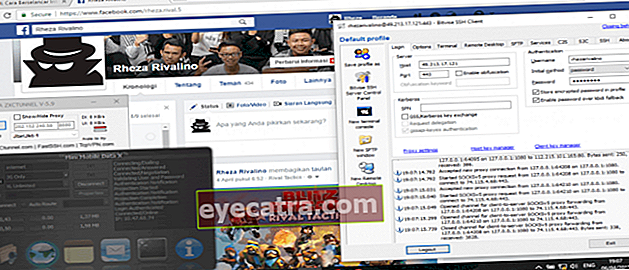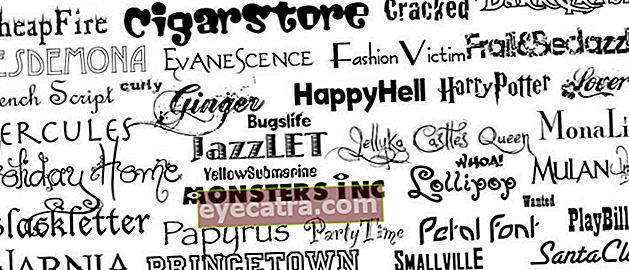hogyan lehet a pdf-t szóra váltani mobiltelefonról, nagyon egyszerű!
Ha siet a fájlok szerkesztésével, és nem rohan nyitni a laptopot? Nyugodtan, itt van egy egyszerű trükk arról, hogyan konvertálhatod pdf formátumúvá a mobiltelefonodba a szerkesztést.
Manapság sok dokumentumot tárolnak fájlokban PDF. A PDF formátum nagyon népszerű, mert könnyű, és számos funkcióval rendelkezik.
Például beültethető Jelszó, vagy zárva, hogy ne lehessenmásolás beillesztés könnyen. A PDF formátumú dokumentumok nem könnyen változtatják meg sorrendjüket és alakjukat, és nem szenvednek hiányzó betűtípus mintha kinyílt volna Microsoft Word. De mi van, ha szerkeszteni szeretné ezt a PDF fájlt?
Csak alakítsa át Word fájlokká. Itt egy változatosság hogyan lehet PDF-et konvertálni Word-be egyszerűen, gyorsan és ingyen.
A grafika vagy a nyomtatás világában a PDF fájlok is nagyon népszerűek, mert nagyon jól tudják tárolni a színes adatokat. Annak érdekében, hogy a szín ne változzon attól az időponttól, amikor a tervező tárolja a nyomdával.
A megrendelés szintén változatlan marad, és gyorsan elküldhető e-mailben. De határozottan előfordul, hogy ezt a PDF fájlt szerkeszteni kell, mert vannak rossz szavak stb.
Tehát ha egy nap szüksége van rá alakítani PDF-ből Word-be az ApkVenue megmondja, hogyan. Az ApkVenue három módon magyarázza meg. Mégpedig a weboldalon keresztül, szoftver számítógépek és Android-alkalmazások.
Trükkök a PDF konvertálásához Word-be egyszerűen és gyorsan!
1. Hogyan lehet konvertálni a PDF-et Word-be egy weboldalon keresztül?
Az egyik legegyszerűbb és legpraktikusabb módszer a weboldal által biztosított funkciók használata PDF Online. Ez a webhely a következőkhöz nyújt funkciókat alakítani PDF - Word fájlok ingyen és biztonságosan. Itt vannak a lépések.
Nyissa meg a webhelyet PDF Online böngészővel a számítógépen vagy a laptopon. A cím //www.pdfonline.com/.
A főoldal megnyitása után kattintson a gombra "Fájl feltöltése átalakításra ...".

- Válassza ki a kívánt PDF fájlt alakítani a Wordhez.

- Várjon egy pillanatra a folyamatra feltölteni a fájl kész. Ha a PDF fájl sok képet vagy táblázatot tartalmaz, ez a folyamat egy kicsit tovább fog tartani. Tehát csak légy türelmes, oké!

- A folyamat után Feltöltés elkészült, láthatja a már elkészült PDF fájljátalakítani a Wordhez. Most kattintson az írás gombra "Letöltés" a csúcson.

- A fájlt három formátumban töltheti le: Word, PDF vagy HTML. Egyelőre az ApkVenue letölti a Word-be. Csak kattintson az írás gombra "Word fájl letöltése".

- Most már van egy RTF (* .rtf) formátumú fájlja, amely a Microsoft Word szoftver segítségével tetszés szerint szerkesztheti a szavakat.

Ha valóban gyakran, vagy ha sok munkája van alakítani PDF to Word, gyorsabb és praktikusabb lesz, ha online teszi offline. Van egy szoftver amire felhasználhatja alakítani A PDF a Word programba gyors, egyszerű és megbízható INGYENES. Itt vannak a lépések:
2. Hogyan konvertálhatunk PDF-et Word-be szoftverrel.
- Letöltés szoftverIce Cream PDF Converter ez alatt. Ezután telepítse a számítógépre vagy a laptopra.
- Nyissa meg a programot. Miután megnyitotta, kattintson a gombra "PDF-ből" csinálni alakítani PDF a Word-be.

- Kattintson a (+) jelre a kívánt PDF fájl hozzáadásához alakítani.

- Keresse meg és válassza ki a kívánt fájlt alakítani a PDF-től a Word-ig.

- A kívánt formátumnak megfelelően változtassa meg a formátumot. Szoftver képes konvertálni a PDF fájlokat különböző formátumokra. Az ApkVenue ezúttal a szokásos Microsoft Word fájlformátumot akarja választani, mégpedig a DOC (* .doc) formátumot. Ezután kattintson a gombra "ALAKÍTANI".

- Várja meg az átalakítási folyamat befejezését.

- Kész, deh. Rákattinthat "RENDBEN", vagy kattintson a gombra "Nyitott mappa" közvetlenül megnyitni a mappát, ahol a fájlok voltakalakítani találhatók.

A számítógép vagy laptop használata mellett megteheti alakítani PDF a Word-be közvetlenül androidos telefon. Itt van, hogyan:
3. A PDF konvertálása Word-be Android mobilon.
- Töltse le és telepítse az alábbi pdf-be konvertáló alkalmazást.
 Irodai alkalmazások és üzleti eszközök Irodai és üzleti eszközök Tiny Smart Apps alkalmazással LETÖLTÉS
Irodai alkalmazások és üzleti eszközök Irodai és üzleti eszközök Tiny Smart Apps alkalmazással LETÖLTÉS - Ezt követően nyissa meg az alkalmazást.

- Miután megnyitotta, válassza a lehetőséget "PDF konvertálása Word-be".

- Szakaszban "Open From", válassza ki "Fájl kezelő". Vagy ha el akarja venni a fájlt Google Drive is, tényleg.

- Keresse meg a kívánt PDF fájlt alakítani a Wordhez.

- Várja meg az átalakítási folyamat befejezését.


- Kész, deh. Most a PDF-fájlt sikeresen konvertálta Word-be.

Ez egy változatosság hogyan lehet PDF-et konvertálni Word-be amely megtehető akár számítógépén, laptopján, akár androidos mobiltelefonján.
Kiválaszthatja azt, amelyik a legpraktikusabb és legkönnyebb az Ön igényeinek megfelelően. A fenti módszerek garantáltan egyszerűek és INGYENESek.
Ha van gyakorlati módja, mondja el Jakának az oszlopon keresztül megjegyzés alul igen!